완전 긴급상황입니다. 어도비 플래시 플레이어를 현재 삭제하지 않아서 프로그램이 컴퓨터에 남아있을경우.. 해커들이 컴퓨터로 침입할수 있는 통로가 된다고 합니다.
즉 어도비 플래시 플레이어가 남아 있는경우.. 악성코드, 바이러스등의 위험에 노출될수 있다고 합니다.
그래서 오늘은 Adobe Flash Player 삭제방법에 대해서 알아보도록 하겠습니다.



어도비 플래시 플레이어 삭제방법
컴맹이다보니, 요근래 컴퓨터 공부한다고 이곳저곳 찾아보다가 우연찮게 유튜버 "꿈금술사tv"를 보게되었는데.. 이분말을 듣고보니 1분이라도 빨리 삭제하는게 좋을듯해서
오늘 글을 적습니다.

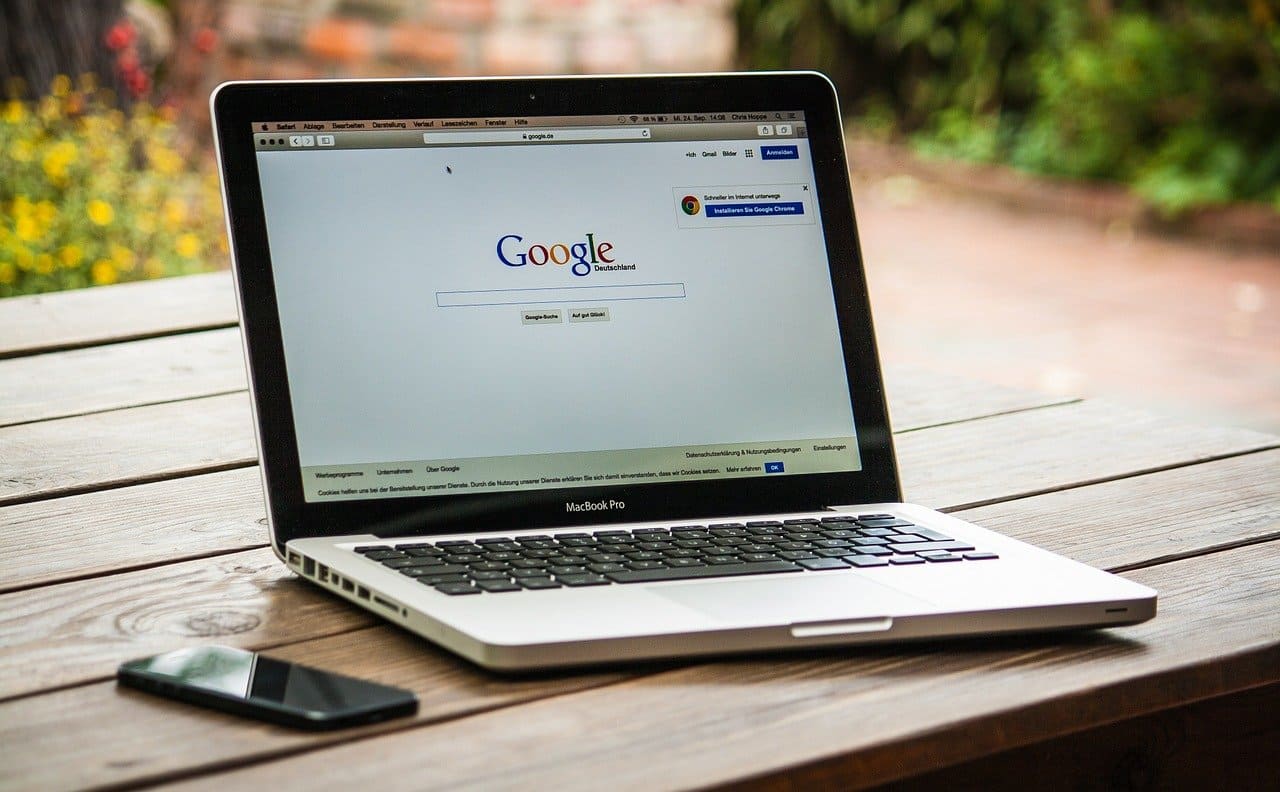

약 24년간의 서비스를 진행한 어도비 플레시 플레이어는 보완관련한 이슈, 줄어드는 사용자 등의 문제로 인해 2021년도부터 이 기술을 종료하고, 더이상 보완패치를 하지 않겠다고 공식선언했습니다.
문제는 앞으로 보완패치가 더이상 되지않기때문에..
해커들이 컴퓨터로 침입할수 있는 통로가 될수 있으므로 어도비에서도 공식적으로 작년부터 이 프로그램을 삭제하라고 권고하고 있습니다.
즉.. 1분이라도 빨리 삭제하셔야만 소중한 내 컴퓨터에 악성코드 및 바이러스등의 위협으로부터 지킬수 있다는 말입니다.

삭제 방법은 다음과 같습니다.
대부분 잘아시겠지만, 바탕화면 좌측 하단에 돋보기 버튼이 있습니다. 거기를 통해서 프로그램 추가/제거를 클릭합니다.
어도비 플래시 프로그램을 선택후 삭제합니다.
다른 어도비 프로그램은 지우실 필요없습니다. 오로지 어도비 플래시 프로그램만 삭제하시기 바랍니다. 또한 프로그램이 잘 안지워지는 경우 재부팅후 다시 시도할것을 추천해드립니다.
또한 크롬과 엣지 브라우저 사용하시는분들은 추가로 차단시키는 기능도 활성화시켜야하는데..
크롬의 경우
우측상단 "점세개"를 클릭후 설정을 클릭 → 좌측 메뉴란에 "개인정보 및 보완"을 클릭 → 중간쯤에 "사이트 설정"을 클릭 → 아래쯤에 "flash" 메뉴를 클릭
→ 버튼이 왼쪽으로 되어있으면 차단 완료된것입니다.
엣지의 경우
마찬가지로 우측상단에 "점세개"를 클릭후 설정을 클릭 → 좌측 메뉴란에 "쿠키 및 사이트 권한"을 클릭 → 중간쯤에 "adobe flash" 클릭
→ 이 역시 마찬가지로 버튼이 왼쪽으로 되어 있으면 차단 완료된것입니다.
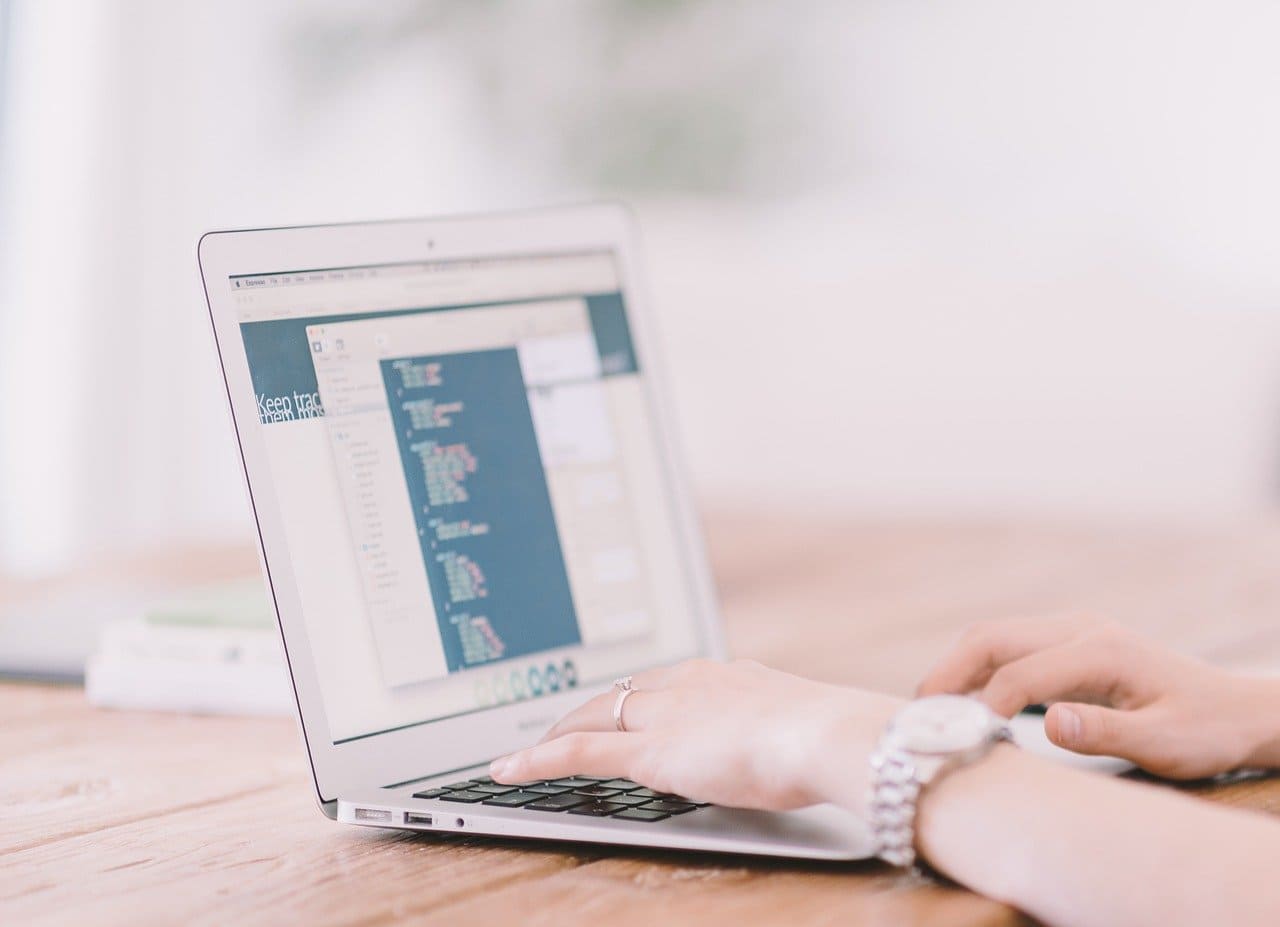


마치며..
유튜브의 알수없는 알고리즘에 의해 우연찮게 보게된 꿈금술사tv.. 이분을 통해서 정말 운좋게 발빠르게 대응한듯합니다.
혹 아직 삭제 및 차단 안하신분이라면
지금 즉시 컴퓨터 앞으로 가셔서 빨리 삭제하시기 바랍니다. 소중한 컴퓨터 잘 지키시기 바랍니다.
'일상 > 정보' 카테고리의 다른 글
| 허경영 서울시장 후보 공약 총정리! (27) | 2021.01.21 |
|---|---|
| 조두순 복지급여 신청 및 추가로 받는 복지 종류! (23) | 2021.01.10 |
| 시고르 자브종 뜻 및 특징 (12) | 2020.12.29 |
| 부산 코로나 무료검사 임시 선별검사소 위치! (12) | 2020.12.25 |
| 부산시장 후보 여론조사! (6) | 2020.12.24 |
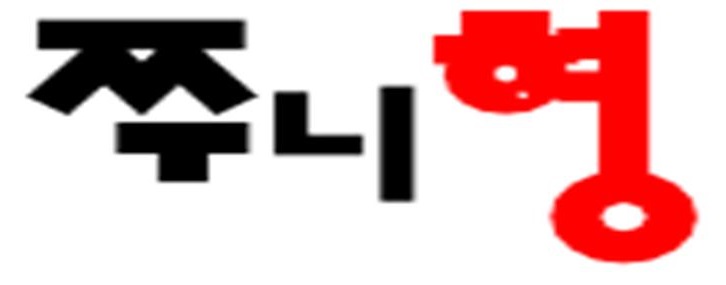




댓글